巧用Win7电源管理 让超极本续航更长
发布时间:2012-06-08 22:37:37作者:知识屋
超极本做为一个新兴的产品,自上市以来就得到了广泛的关注,除了便携因素之外,超极本长续航的特点是用户最为满意的一点,但很多消费者在日常的使用中,一旦脱离电源,有时在外出工作时即使续航时间在长的超极本也很难保证我们的使用,而有没有什么办法在应有的基础上提升超极本的续航时间呢?而windows 7操作系统中的电源管理就可以有效的延长超极本的续航时间,超极本的长续航+windows 7中的电源管理强强联合,才是超极本长效续航的根本所在,那么在windows 7操作系统中如何运用电源管理呢?
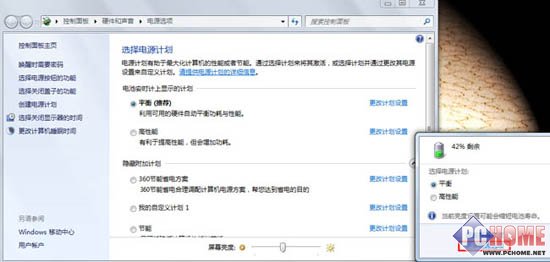
点击Win 7系统电池图标
在Win 7系统的右下角,点击电池图标,之后会弹出一个框,点击更多电源选项即可。
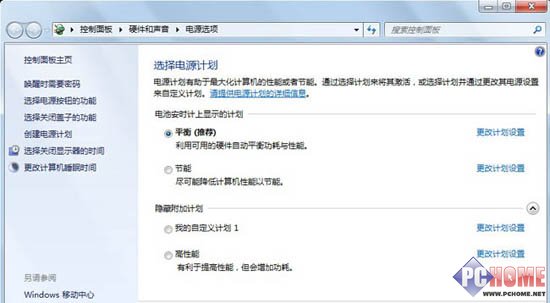
进入更改计划设置
之后会弹出电源选项计划,在图中我们可以看到,需要说明的是,目前小编是调整到平衡模式,平衡模式就是系统会自动调节平衡功耗与性能,无需我们做更多手动更改。而高性能则会提高电源性能,屏幕亮度达到最亮,但随之功耗也会上升。而节能模式是我们在没有电源时,最好的选项,更有助于节电,但屏幕亮度会比较暗,而调整到节能模式后,如要更改更多节电选项,则需进入更改计划设置。
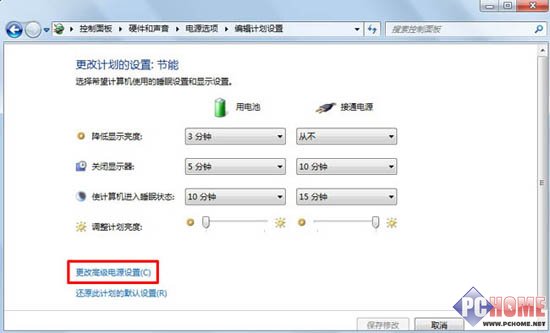
进入更改高级电源设置
在更改计划设置中,可以更为详细的调整节电选项,降低显示亮度和关闭显示器可以在我们离开电脑较长时间时,有效的将屏幕亮度降低或是关闭显示器,已达到节能的目的,而如果想要更加细致的更改节电模式,我们就需要进入更改高级电源设置。
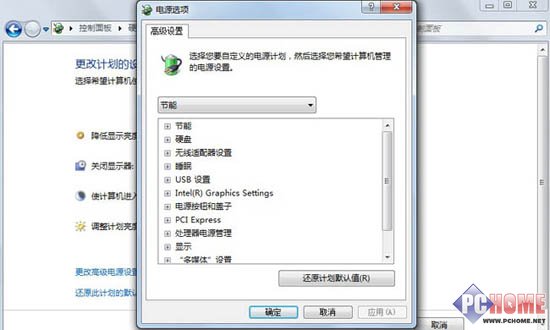
更多选项为笔记本电脑省电
高级电源设置中,更加细分了节电选项设置,可以根据实际的需求在这里调整更多的选项,在没有电源的情况下,禁用一些目前用不到的选项,可以更加为笔记本电脑省电。
超极本+windows 7电源管理造就续航最强音
超极本最初的设计理念就是让用户享受最长时间的电池续航时间,从而真正摆脱电源的束缚,便携与长续航相结合才能真正得消费者的喜爱。但千万不要忽略的是,即使续航时间再长的产品,也要有一个好的操作系统为其保驾护航。而超极本的长续航+windows 7中电源管理选项,无疑凑响了续航的最强音,巧用windows 7电源管理选项,超极本才算真正称得上拥有强劲续航能力的产品。
知识阅读
软件推荐
更多 >-
1
 8款全3500左右笔记本推荐 2015适合女生的笔记本推荐
8款全3500左右笔记本推荐 2015适合女生的笔记本推荐2015-08-21
-
2
如何禁用笔记本键盘输入?怎么关闭笔记本键盘
-
3
怎么辨别小米平板真假 小米平板防伪码真假查询教程
-
4
笔记本外放没声音怎么办
-
5
笔记本电脑喇叭没有声音,插上耳机有声音
-
6
[教程]如何给笔记本安装系统
-
7
哪款笔记本玩游戏好 2013高端游戏笔记本推荐
-
8
抖动花屏怎么办 笔记本屏幕闪烁解决
-
9
笔记本外接麦克风没有声音怎么办
-
10
笔记本B面(屏幕)拆解速成攻略

























![[教程]如何给笔记本安装系统](http://file.zhishiwu.com/allimg/120426/2100105Z4-0-lp.jpg)






















